Acesse Todas as Funções > Financeiros > Conciliações > Conciliações de Parcelas via Planilhas

Em seguida, aperte em Incluir Template no ícone de + no canto inferior direito da tela.

Crie um nome para seu template, aperte em CRIAR e preencha os dados que devem ser conciliados apertando no ícone de + e, após, em SALVAR.
ATENÇÃO! Os valores informados na “Forma de Conciliação” irá corresponder a modalidade de match para a conciliação, por exemplo, selecionando a opção IGUAL o valor correspondente deverá ser exatamente o mesmo, caso contrário o match não será feito.
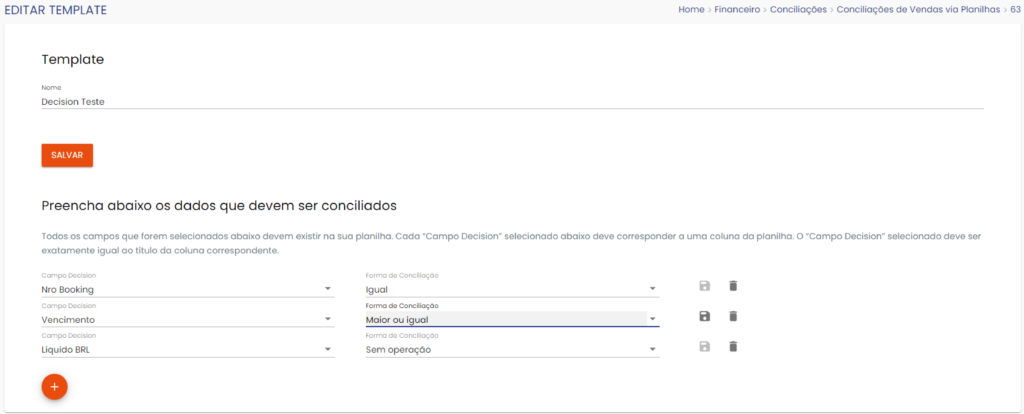
OBS.: Os campos da Decision selecionados como forma de conciliação devem ter uma coluna na planilha a ser importada EXATAMENTE com os mesmos nomes. Deve-se utilizar exclusivamente UMA ABA. Além disto, não deverá conter logotipos ou linhas de totalizadores, cada linha da sua planilha deverá equivaler a uma parcela!
Após isso, volte para a tela de Conciliação de Parcelas via Planilhas, procure o template criado e clique em Usar arquivo com parcelas, localizado ao lado esquerdo do nome do template criado.
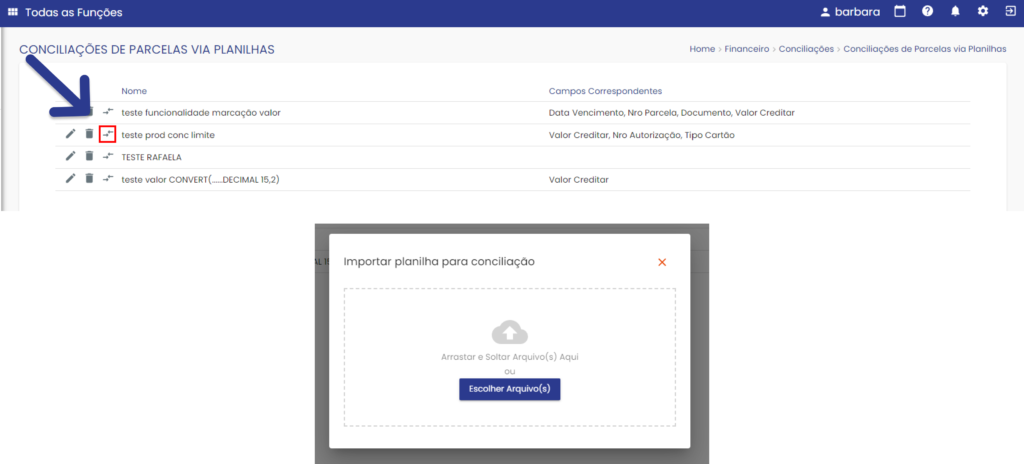
Após validado com sucesso o arquivo, informe os filtros de Adquirente e Vencimento ou período de Transação. O limite de período permitido pelo sistema é de 6 meses, caso não seja informado o Adquirente, caso seja informado, o limite de período sobe para 12 meses.
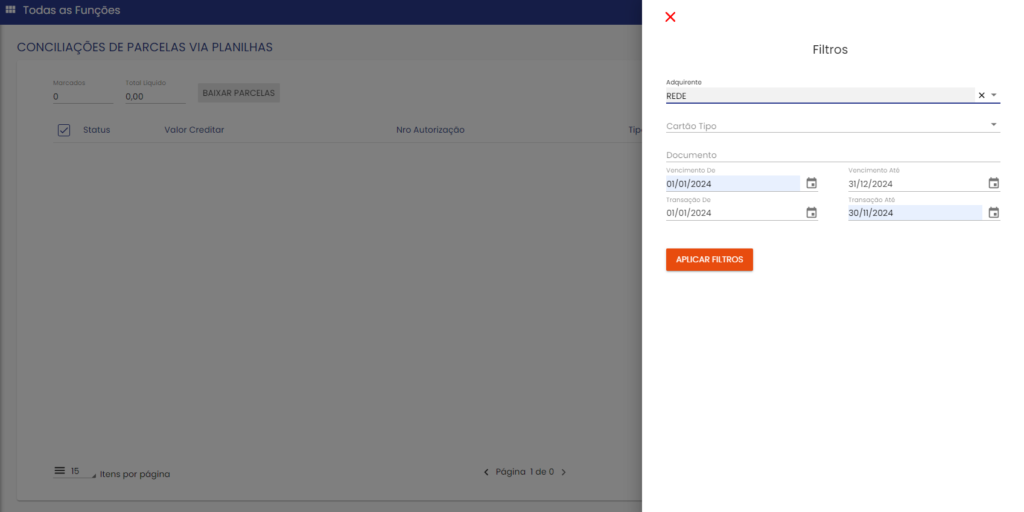
Quando encontrada a correspondência no Decision, o sistema irá informar o % de equidade do valor contido na planilha e contido na parcela no sistema. Quando satisfizer os critérios inseridos na criação do template, irá sugerir uma correspondência de item de venda para realizar a baixa da parcela.
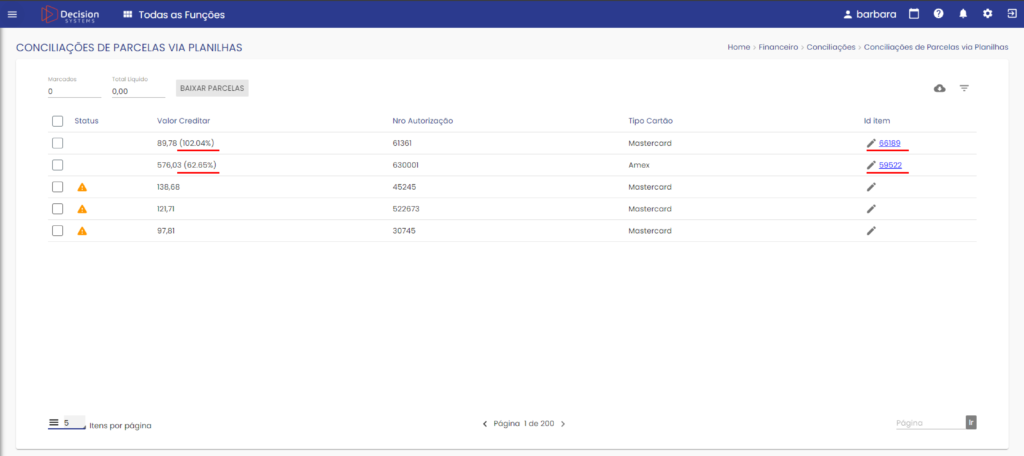
Marque todos os conciliados e siga com a ação de BAIXAR PARCELAS. Ao clicar neste botão, você será redirecionado para a tela de Baixa de Parcelas de Clientes, já com as parcelas conciliadas selecionadas. Na nova tela, clique em BAIXA > DAR BAIXA.
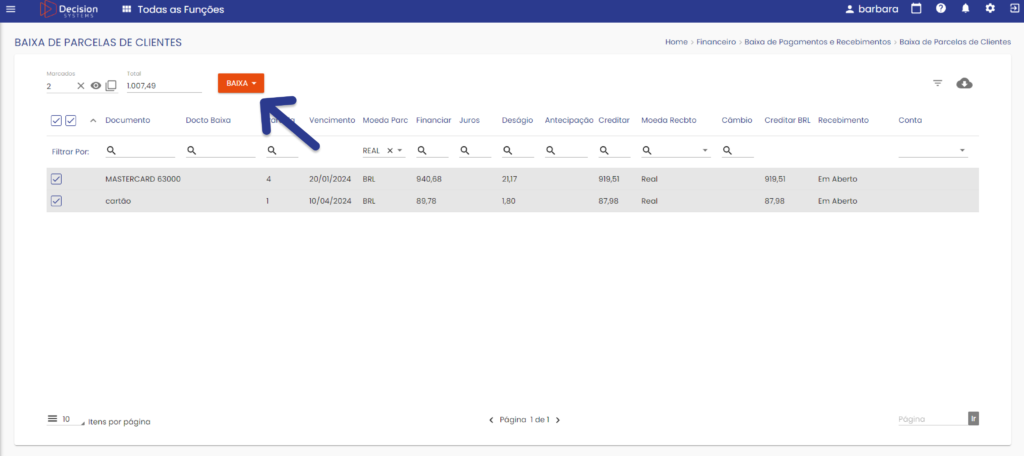
Informe a DATA RECEBIMENTO, CONTA, e se desejado o DOCTO BAIXA para agrupar todas as parcelas em uma única linha na movimentação financeira.
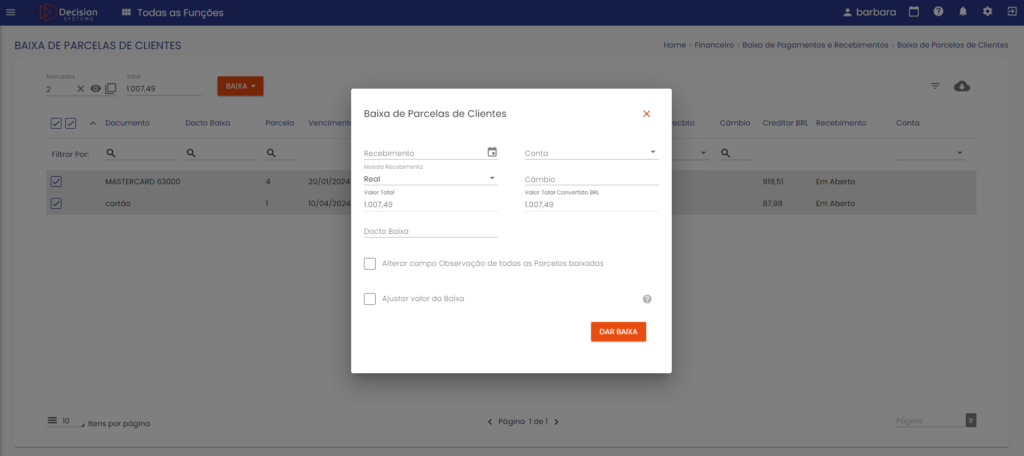
Após realizada a ação de baixa, estas parcelas serão quitadas e você poderá consultar na Movimentação Financeira da conta em questão.
ATENÇÃO! Caso você precise desfazer a baixa, basta selecionar todas as parcelas baixadas na mesma tabela de Baixa de Parcelas de Clientes e realizar a ação de BAIXA > DESFAZER BAIXA.
O que fazer caso não encontre o match esperado? #
Caso você encontre inconsistências no processo de automação da conciliação de parcelas via planilha, poderá buscar por Nro Autorização diretamente na tabela de Baixa de Parcelas de Clientes, e assim realizar os ajustes necessários na origem da venda para que ocorra a conciliação entre Adquirente e sistema Decision. Além do Nro Autorização, é possível utilizar outros critérios de filtro como NSU para encontrar as parcelas!
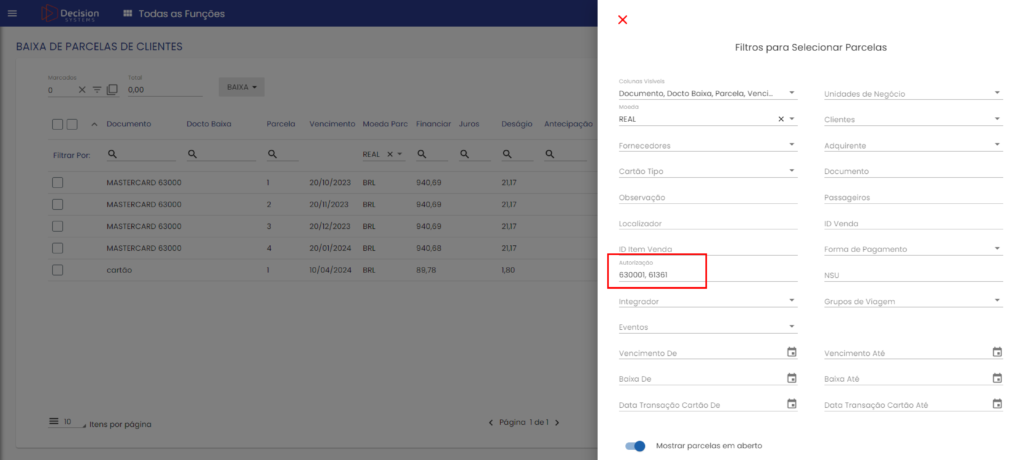
E se uma única parcela tiver duas parcelas no Decision? #
Podem ocorrer casos onde vendas são integradas gerando duas parcelas ao invés de uma.
Quando isto acontecer, basta acessar a tela de Baixa de Parcelas de Clientes, filtrar pelo Nro Autorização. Selecionar as duas parcelas que devem ser baixadas em conjunto e realizar a baixa manual agrupando por Docto Baixa.
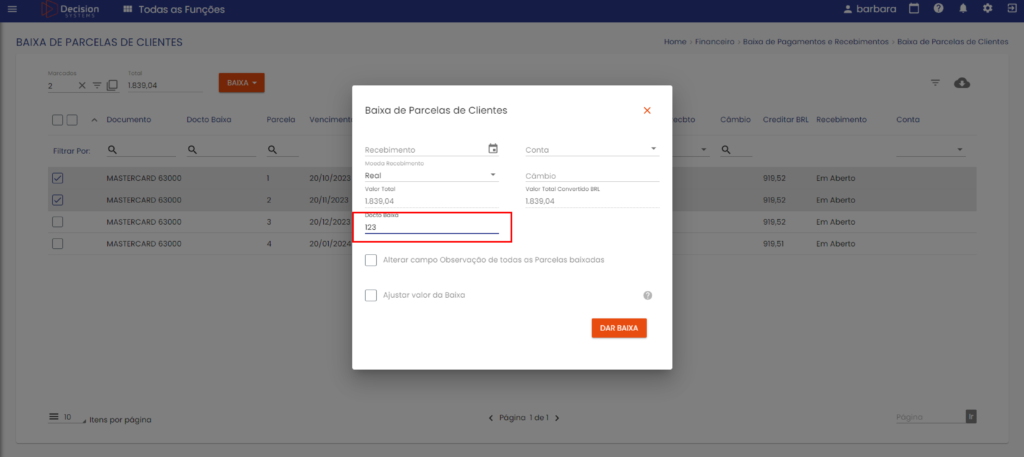
Desta forma, este cenário será corrigido.

